Как использовать Plex Media Server без доступа в Интернет
Опубликовано: 2022-01-29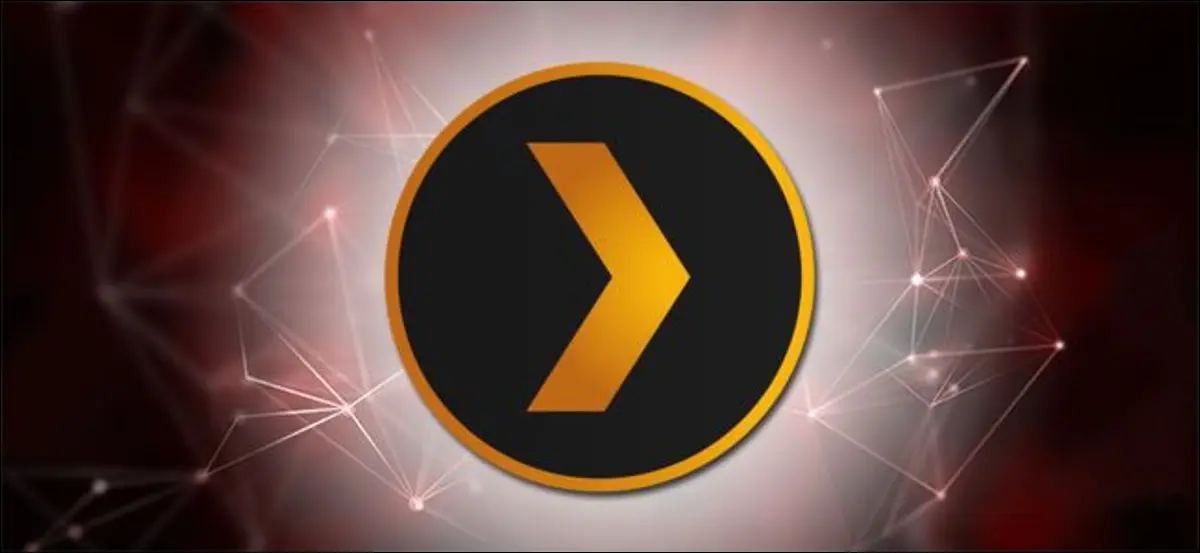
Подключение к Интернету является основой работы Plex Media Server, но это не означает, что иногда (например, во время локальных отключений или во время отпуска вдали от надежного доступа в Интернет) вам нужно обходиться без Plex. Читайте дальше, пока мы покажем вам, как настраивать вещи (и почему важно настроить вещи, прежде чем вам понадобится автономный доступ).
Одна из вещей, которые людям больше всего нравятся в Plex, — это то, насколько оптимизирована работа, и эта оптимизация сосредоточена вокруг их учетных записей Plex, доступа к удаленному центральному серверу Plex и того, как это связывает все их настройки и взаимодействие с пользователем. Но чтобы этот опыт работал, ваш компьютер должен позвонить домой в Plex и пройти аутентификацию. Если не получится, то вся система остановится.
К счастью, есть два простых способа решить эту проблему: настроить, как Plex использует систему аутентификации, и, в особых случаях, вернуться к системе DLNA в качестве резервной копии. Мы рекомендуем настроить оба, как описано в разделах ниже, чтобы гарантировать, что вы никогда не останетесь на высоте.
Прежде чем мы продолжим, есть два очень важных предостережения. Прежде всего, вы должны внести эти изменения заранее . Вы должны быть в сети и войти в свою учетную запись Plex, чтобы внести изменения в свой локальный Plex Media Server. Обойти это невозможно. Если вы хотите получить доступ к своему Plex Media Server, когда Интернет не работает, вы должны внести изменения сейчас, прежде чем сервер отключится.
Во-вторых, если вы используете систему Plex Home, премиальную функцию, поставляемую с Plex Pass, которая позволяет вам настраивать профили пользователей для людей в вашем доме, вы не сможете использовать эту систему в автономном режиме с клиентом Plex. Вы можете использовать клиенты с поддержкой DLNA (как описано во втором разделе ниже) только в случае отключения Интернета, поэтому переходите к этим инструкциям.
Уловка первая: отключите аутентификацию Plex в вашей локальной сети
Первым делом нужно зайти на свой Plex Media Server через веб-панель управления, расположенную по умолчанию по адресу https://[your local servers IP]:32400 . Нажмите на значок гаечного ключа в правом верхнем углу, чтобы открыть меню настроек.
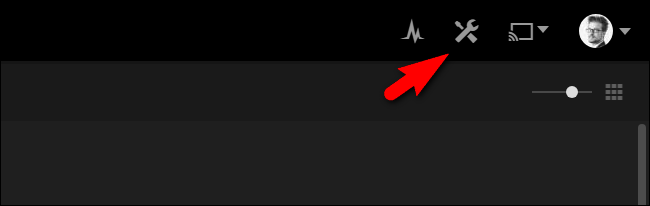
В меню «Настройки» нажмите вкладку «Сервер» и, кроме того, нажмите кнопку «Показать дополнительные», если вы еще не включили расширенный вид в прошлом.
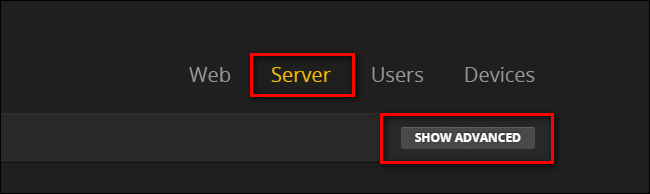
Выберите «Сеть» на левой панели навигации.
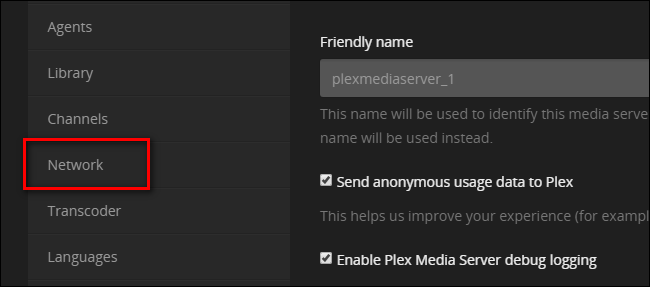
Прокрутите вниз страницу настроек «Сеть», пока не увидите запись «Список IP-адресов и сетей, разрешенных без аутентификации».
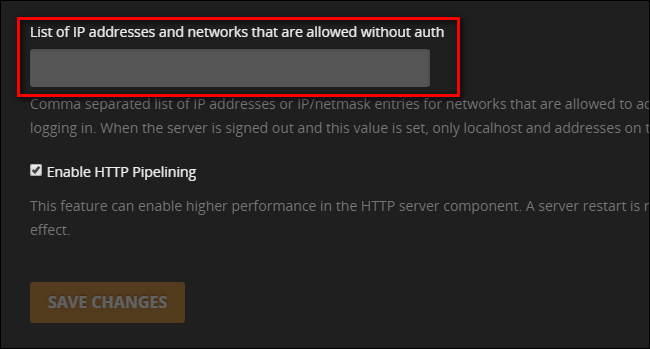
Вы можете заполнить поле двумя различными типами записей. Вы можете ввести отдельные IP-адреса через запятую или указать целый блок IP-адресов с помощью сетевой маски. Мы рекомендуем не использовать трюк с индивидуальным IP-адресом, если у вас нет веских причин для этого, поскольку для этого требуется, чтобы каждое устройство в вашей сети, которому вы хотите предоставить автономный доступ к Plex, имело статический IP-адрес, и чтобы вы вводили все их здесь.
Гораздо более простой способ приблизиться к этому — использовать сетевую маску, которая представляет собой простой способ указать несколько адресов. Например, если в вашей локальной сети используются IP-адреса в формате 10.0.0.x, вам нужно ввести:

10.0.0.1/255.255.255.0
На жаргоне сетевой маски это означает «все адреса от 10.0.0.1 до 10.0.0.254», что будет охватывать все доступные адреса в вашей локальной сети.
Если ваша локальная сеть использует 192.168.1.x, введите:
192.168.1.1/255.255.255.0
..и так далее.
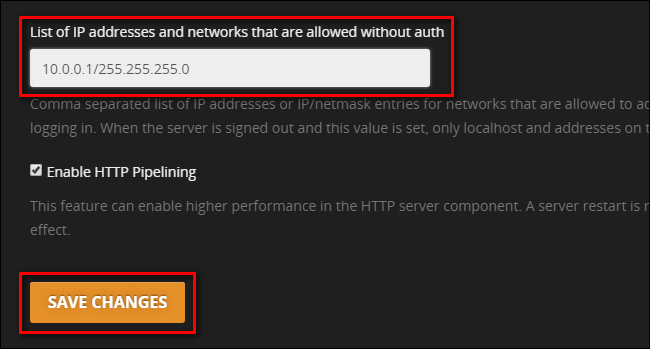
Обязательно сохраните изменения, и все готово. Ваш локальный сервер Plex останется открытым для бизнеса даже без активного подключения к Интернету по телефону домой.
Уловка вторая: используйте приложения DLNA в качестве запасного варианта
В дополнение к отключению локальной авторизации, как мы делали в предыдущем разделе, есть еще один трюк, которым мы хотим воспользоваться. Есть некоторые клиенты Plex, которые, несмотря на наши изменения на сервере Plex, по-прежнему не будут работать без авторизации с основного сервера Plex. Что касается этого руководства, одним из наиболее ярких примеров этой проблемы является официальное приложение Plex для Apple TV — даже если вы настроили конфигурацию IP, как мы только что сделали, клиент Apple TV сходит с ума, если он не может получить доступ к Интернету. .
Чтобы играть больше, больше и безопаснее, мы собираемся подключиться к отличной резервной системе: DLNA. DLNA — это более старый стандарт, который позволяет локальным устройствам в вашей сети подключаться друг к другу для доступа к мультимедиа. По умолчанию в Plex должен быть включен DLNA, но давайте подтвердим, чтобы не рисковать. В тех же настройках «Сервер», к которым мы обращались в предыдущем разделе, найдите «DLNA» на боковой панели и выберите его.
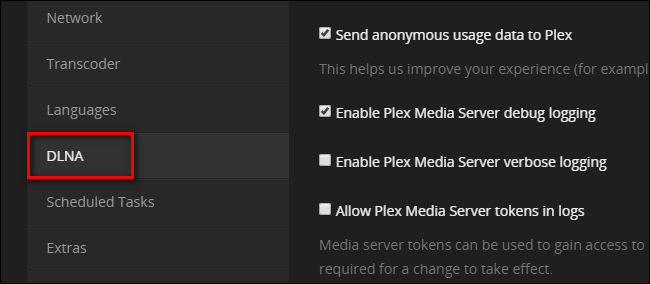
В разделе DLNA убедитесь, что установлен флажок «Включить сервер DLNA».
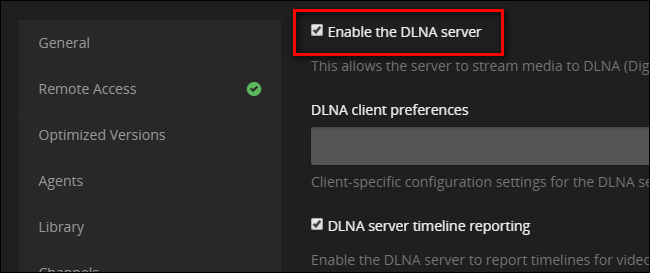
СВЯЗАННЫЕ С: Как воспроизвести любое видео на Apple TV с помощью VLC
Хотя использование Plex Media Server в качестве сервера DLNA не дает вам всех возможностей Plex, оно дает вам доступ ко всем вашим медиафайлам. Любой медиаплеер или клиент с поддержкой DLNA в вашей локальной сети автоматически обнаружит ваш сервер Plex, и вы сможете получить доступ к своим медиафайлам.
Если, например, у вас есть Apple TV, и вы разочарованы тем, что основное приложение Plex не работает без доступа в Интернет, вы все равно можете получить доступ к фильмам и шоу на своем сервере Plex с помощью DLNA-совместимого приложения, такого как VLC. Фактически, в нашем руководстве по использованию VLC с вашим Apple TV вы даже можете увидеть наш медиасервер Plex на некоторых скриншотах благодаря интеграции DLNA.
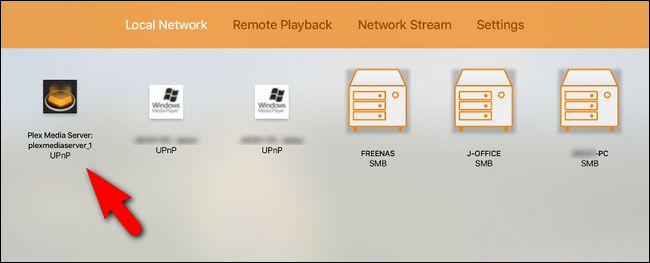
Убедившись, что DLNA включена, найдите время, чтобы просмотреть ваши любимые приложения и даже руководства для вашего смарт-телевизора и медиа-ресиверов, чтобы найти какие-либо упоминания о «DLNA» или «UPnP». Прочтите, как работают эти функции, и протестируйте их на своем Plex Media Server, чтобы при отключении Интернета вы были готовы к работе.
Вот и все: с двумя небольшими изменениями в программном обеспечении Plex Media Server вы не готовы получить доступ к своим медиафайлам, даже если Интернет не работает или вы упаковали всю свою установку Plex в хижину вдали от цивилизации.
